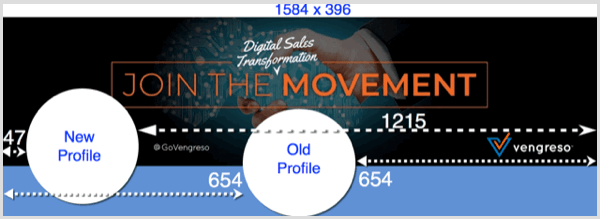Come verificare le funzionalità di alimentazione supportate dal PC su Windows 11
Microsoft Windows 11 Eroe / / April 02, 2023

Ultimo aggiornamento il

Vuoi configurare le impostazioni di alimentazione di Windows 11? Dovrai sapere quali opzioni sono disponibili (e come comprenderle). Questa guida spiegherà.
Uno dei (molti) vantaggi di Windows 11 è il supporto che offre per più stati di alimentazione. Windows 11 può gestire molti stati come descritto da Advanced Configuration and Power Interface (ACPI) specifiche standard aperte.
Grazie ad ACPI, non devi preoccuparti degli stati di alimentazione se puoi accendere, spegnere o riavviare il PC. È anche essenziale per alcuni utenti da gestire quando va a dormire, spegnere o riavviare il PC, o inserirlo modalità di ibernazione.
Tuttavia, potresti trovarti in una situazione in cui devi controllare le funzionalità di alimentazione supportate dal PC su Windows 11. Ecco come farlo e cosa significano.
Controlla le funzionalità di alimentazione supportate dal PC su Windows 11
Per vedere quali funzionalità di alimentazione sono supportate dall'hardware del tuo PC, puoi eseguire un comando tramite PowerShell e ottenere i risultati all'istante.
Per controllare il tuo PC Windows 11 per le funzionalità di alimentazione supportate:
- premi il Tasto Windows sulla tastiera per aprire il menu Start.
- Cercare PowerShell e seleziona Esegui come amministratore dalla colonna di destra.
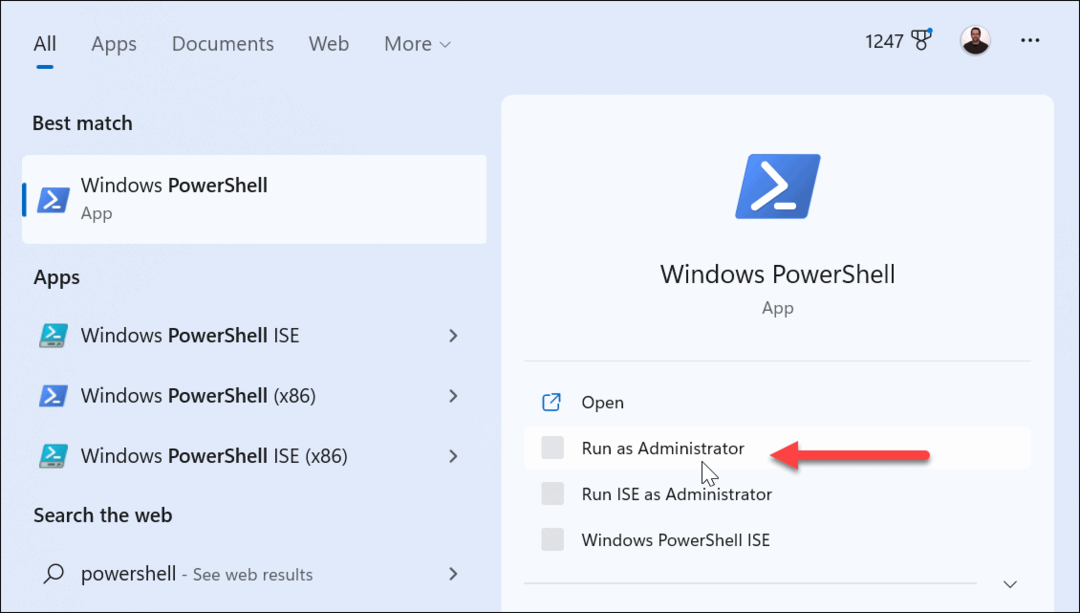
- Con PowerShell aperto, digita il seguente comando e premi accedere sulla tua tastiera:
powercfg /availablesleepstates
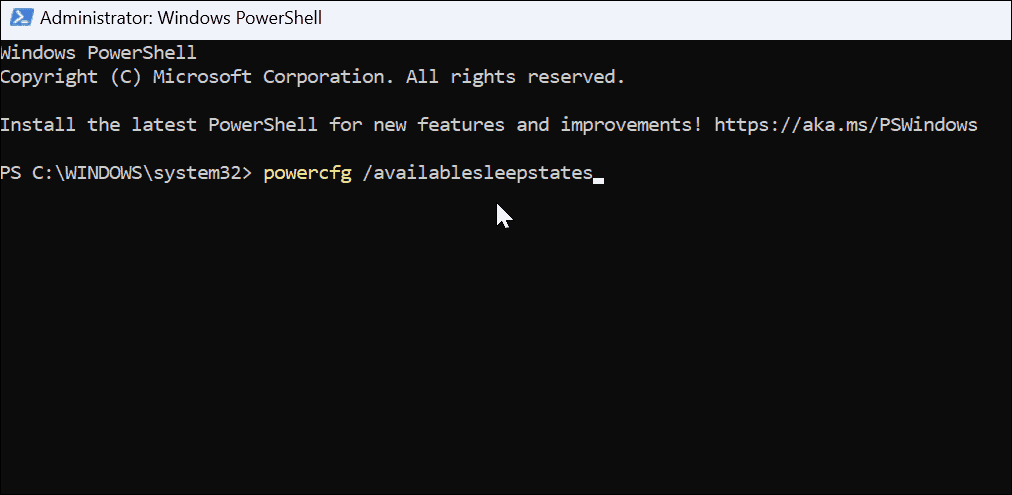
- Dopo aver eseguito il comando, otterrai un elenco degli stati di alimentazione supportati sul tuo computer.
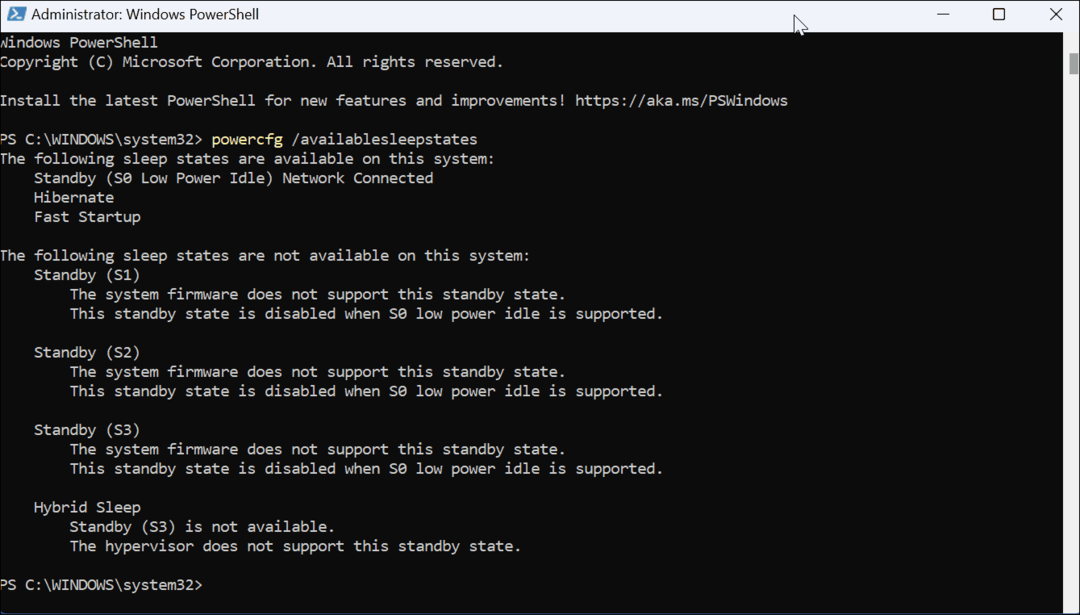
Cosa significano i codici dello stato di alimentazione
Ora, è importante notare che i codici di alimentazione che ricevi variano tra i dispositivi. Noterai anche che alcuni stati di alimentazione non sono supportati quando guardi il tuo elenco. Tuttavia, sarai comunque in grado di vedere cosa non è supportato.
Ecco un elenco degli stati di alimentazione e ciò che devi sapere:
- S0 (stato di alimentazione funzionante) è lo stato di alimentazione funzionante e indica che il dispositivo è utilizzabile.
- S0 (modalità a basso consumo) significa alcuni Sistema su un chip (SoC) sono caratterizzati da inattività a basso consumo, tuttavia i sistemi possono passare rapidamente da stati a basso consumo a stati ad alto consumo in eventi specifici.
- S1, S2 e S3 (stato di alimentazione a riposo) sono capacità dello stato di sospensione a basso consumo. I computer appariranno offline, ma la memoria continua a funzionare, consentendo al PC di riprendere rapidamente. Inoltre, i componenti periferici come la tastiera, il mouse e le unità USB rimarranno attivi.
- S5 (stato di alimentazione Soft Off) indica uno stato in cui il dispositivo si spegnerà completamente durante un riavvio.
- G3 (stato di spegnimento meccanico) descrive quando il dispositivo è spento.
Opzioni risparmio energia su Windows 11
Questo processo può sembrare un'informazione secca da ottenere dal tuo PC Windows 11. Tuttavia, descrivono come il tuo sistema gestisce l'alimentazione che può essere utile in molti casi. Ad esempio, se non altro, potresti aver bisogno dei dati da fornire al tuo personale IT o quando chiami l'help desk del produttore.
Ci sono altre impostazioni di alimentazione che puoi configurare su Windows 11. Ad esempio, impara a creare un piano di alimentazione personalizzato o dai un'occhiata alla creazione del tuo laptop più veloce con la modalità di alimentazione di Windows 11. Potrebbe interessarti anche metodi per migliorare la durata della batteria su Windows 11 o come controllare il tempo rimanente della batteria.
Come trovare il codice Product Key di Windows 11
Se devi trasferire il codice Product Key di Windows 11 o ne hai solo bisogno per eseguire un'installazione pulita del sistema operativo,...
Come cancellare la cache, i cookie e la cronologia di navigazione di Google Chrome
Chrome fa un ottimo lavoro di memorizzazione della cronologia di navigazione, della cache e dei cookie per ottimizzare le prestazioni del browser online. Il suo è come...
Corrispondenza dei prezzi in negozio: come ottenere i prezzi online durante gli acquisti in negozio
Acquistare in negozio non significa dover pagare prezzi più alti. Grazie alle garanzie di corrispondenza dei prezzi, puoi ottenere sconti online mentre acquisti in...